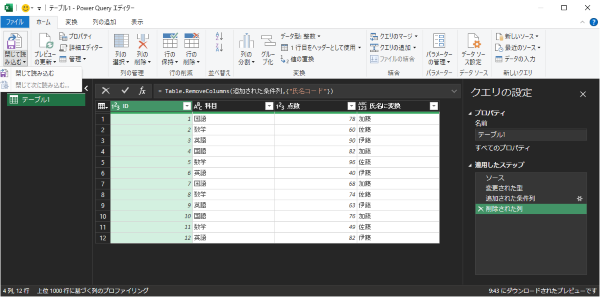初心者がExcelパワークエリを使う際に「なんだかよくわからない」と感じる点があります。こうしたつまずきやすいポイントについて確認をしておきましょう。
パワークエリってわかりそうでよくわからない
前回の記事でExcelパワークエリの活用例を取り上げました。
Excelパワークエリで複数シートのデータをまとめよう
「書いてある通りやれば確かにできるけれど、ところどころ何をしているのかわからない」と感じた部分があったのではないでしょうか。
不慣れな人には何をしているのかよくわからないところがあり、そうした点がとっつきにくさや使い始める際のカベになっている気がします。
そこで今回は私自身が使い始めるにあたり、つまずいた点をまとめておくことにします。
初心者がつまずいた3つのポイント
【1】「列の削除」と「行の非表示」
データを整える上で、不要な列や行を削除することは欠かせません。
このときの操作として
- 列の削除
- 行の非表示
を使います。
前回の内容でいえば
■列の削除(手順の5番目)
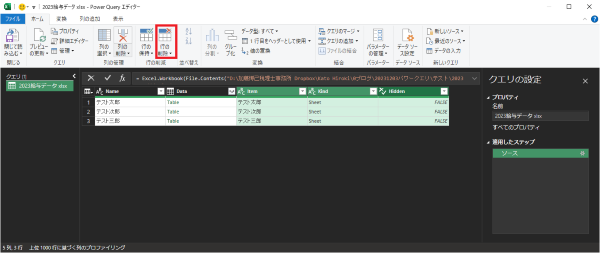
■行の非表示(手順の10番目)
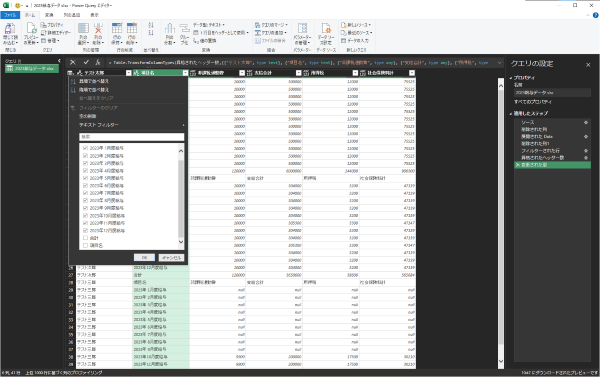
が該当します。
このように列については「削除」しますが、行については「非表示」にして不要なデータを消していくので
「結局不要なデータを消すのは削除なの?非表示なの?」
という点が最初に混乱した点です。
結論から言えば、どちらも最終的にExcelに読み込む際にはデータとしてなくなっていますので、「非表示」の処理であってもデータは読み込まれないという理解で問題ありません。
イメージとしてはExcelでオートフィルタをかけたあとのデータをコピペした際に、非表示のデータがコピーされないのと同じと理解すればよいのではないでしょうか。
【2】参照列を削除しても問題ない?
列については「列の削除」というメニューを使って削除するのですが、実は「削除」と理解すると混乱する点があります。
例として次のテーブルにパワークエリを使ってみましょう。
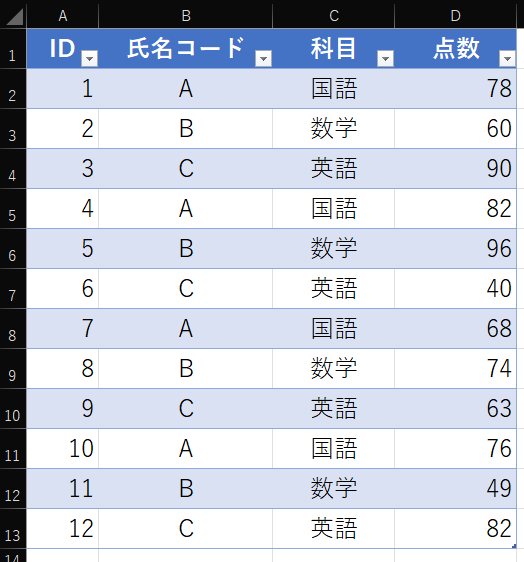
パワークエリの編集画面(PowerQueryエディター)において、氏名コードを氏名に変換するために「条件列」を追加します。
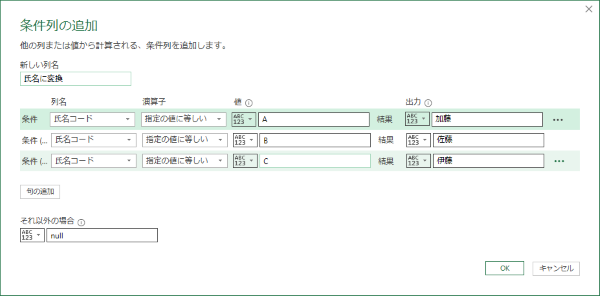
これにより氏名コードに基づいて氏名を表示できます(「氏名に変換」列)。
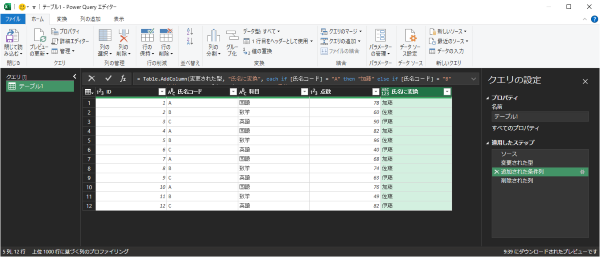
一般的なパワークエリの解説書であれば、ここで
『「氏名コード」列は不要なので削除しましょう』
と書いてあります。
この説明が最初のころはものすごく混乱するわけです。
普段のExcelの使い方からすれば
「元の参照列を削除してしまうと、参照先の列のデータがエラーになるのでは?」
と思いますよね。
ところがパワークエリでは参照元の列を「列の削除」で消したとしても参照先のデータには影響がありません。
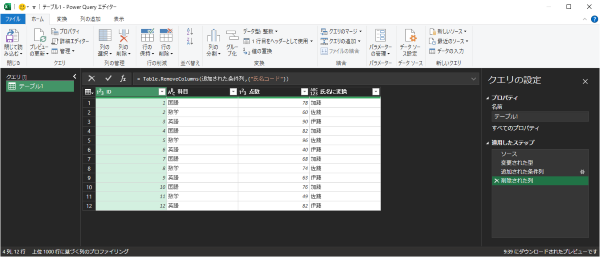
メニュー名は「列の削除」ですが、イメージとしては「列の非表示」と理解した方が初心者の方は混乱しないのではないでしょうか。
【3】複数シートを結合した際の表示がわかりにくい
前回の記事ではひとつのExcelファイルに含まれる複数のシートをまとめる手順を確認しました。
その際に見慣れない次のような表示が出てきます(前回の手順6)。
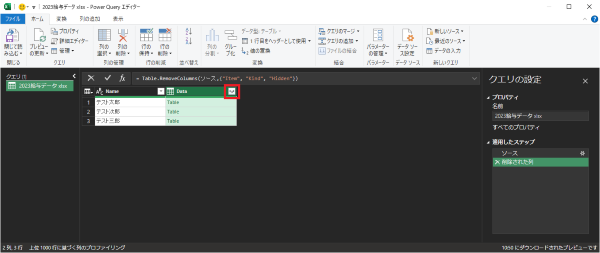
シート名ごとに行ができて、その横に「Table」という表示です。
これが慣れるまでは「一体何が起きたのかよくわからない」となってしまう点です。
これは恐らく
「ひとつにまとめたデータの中には不要なものもあるだろう」
「すべて表示するとデータが多すぎて大変だろう」
といった配慮なのかなと。
最初にシートごとの「テーブル」(データの集まり)があるよと示しておいて、展開ボタンを押した後に表示したいものを選ばせるという考え方なのでしょう。
イメージとしては
シートを1行ごとのデータとして表示→必要なものだけデータを開く→開いた後に使いやすいように整える
という流れといったところでしょうか。
自分の言葉で自分なりのイメージに落とし込む
私がつまずいた3つのポイントをまとめました。
他にも最後に押すボタンの「閉じて読み込む」「閉じて次に読み込む」という名称についても
「一体どういう意味?」
と混乱した点でした。
これてについては
「(エディターを)閉じて(Excelのテーブルとして)(編集中のデータを)読み込む」
「(エディターを)閉じて次に(示す選択肢から選んだ先に)(編集中のデータを)読み込む」
と言葉を補って理解すべきなんでしょう。
さすがにここまで長い文章をボタンに表示できないのでやむを得ないとは思いますが
「Excelに読み込み」「読み込み先の選択」
くらいにしてくれた方がわかりやすいんじゃないかと・・・。
このようにパワークエリについては従来のExcelの使い方とイメージが合わない部分があり、それが使い始める際のつまずくポイントとなっています。
この点については、自分なりのイメージしやすい言葉に置き換えていくことが大事です。
他にもパワークエリの使い方として
「データの整形」
といった説明がされることも多いですが、そのまま受け取ると
「自分にはそんな大した仕事ないよ」
とそこで終わってしまう可能性があります。
「複数シートのデータをまとめるのに、コピペする回数減らせないかな?」くらいの自分なりの言葉で実際の業務に当てはめられないか考えてみましょう。
投稿者

- 加藤博己税理士事務所 所長
-
大学卒業後、大手上場企業に入社し約19年間経理業務および経営管理業務を幅広く担当。
31歳のとき英国子会社に出向。その後チェコ・日本国内での勤務を経て、38歳のときスロバキア子会社に取締役として出向。30代のうち7年間を欧州で勤務。
40歳のときに会社を退職。その後3年で税理士資格を取得。
中小企業の経営者と数多く接する中で、業務効率化の支援だけではなく、経営者を総合的にサポートするコンサルティング能力の必要性を痛感し、「コンサル型税理士」(経営支援責任者)のスキルを習得。
現在はこのスキルを活かして、売上アップ支援から個人的な悩みの相談まで、幅広く経営者のお困りごとの解決に尽力中。
さらに、商工会議所での講師やWeb媒体を中心とした執筆活動など、税理士業務以外でも幅広く活動を行っている。
最新の投稿
 AI2025年12月28日「使えない」と決めつける前に。AI文字おこしツールの賢い割り切り方
AI2025年12月28日「使えない」と決めつける前に。AI文字おこしツールの賢い割り切り方 仕事術・勉強法2025年12月25日「他人事」だと思って人の話を聴いていませんか?
仕事術・勉強法2025年12月25日「他人事」だと思って人の話を聴いていませんか? 仕事術・勉強法2025年12月21日新しいことを始めるために、「何をやらないか」をまず決める
仕事術・勉強法2025年12月21日新しいことを始めるために、「何をやらないか」をまず決める 仕事術・勉強法2025年12月18日「できない理由」は本当ですか?経営の発想を縛る「見えない制約」の正体
仕事術・勉強法2025年12月18日「できない理由」は本当ですか?経営の発想を縛る「見えない制約」の正体